Nota: Questo articolo ha esaurito la sua funzione e verrà ritirato tra breve. Per evitare problemi di "Pagina non trovata", si sta procedendo alla rimozione dei collegamenti noti. Se sono stati creati collegamenti a questa pagina, rimuoverli per contribuire a ottimizzare il Web.
I dispositivi Surface RT sono in modalità schermo intero quando non si vedono finestre che possano essere ridimensionate, ingrandite o ridotte. Tutte le app di Microsoft Store devono essere eseguite a schermo intero.
La versione Office RT di Word, Excel e PowerPoint si apre nella modalità classica, in cui è possibile vedere i pulsanti della guida, della modalità schermo intero, di riduzione a icona, di ingrandimento e di chiusura nell'angolo in alto a destra. Nei programmi di Office RT l'unica eccezione è OneNote che si apre automaticamente a schermo intero.
Per passare alla modalità schermo intero o uscirne
Toccare o fare clic sul pulsante Modalità schermo intero nell'angolo superiore destro della schermata.

Per visualizzare di nuovo i comandi
Toccare o fare clic in un punto qualsiasi nella parte superiore della finestra. In alternativa, è possibile toccare o fare clic sui tre puntini nell'angolo in alto a destra oppure toccare qui per altri comandi nella parte superiore dello schermo.
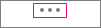

Per mantenere i comandi sempre visibili
Toccare o fare clic sul pulsante Modalità schermo intero per tornare alla modalità classica.











